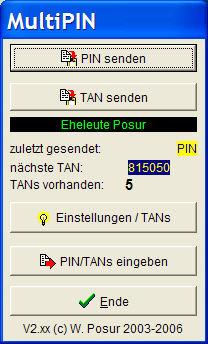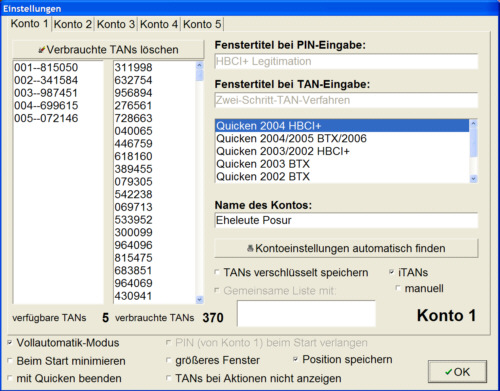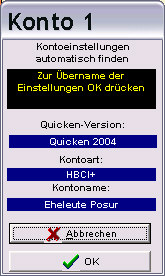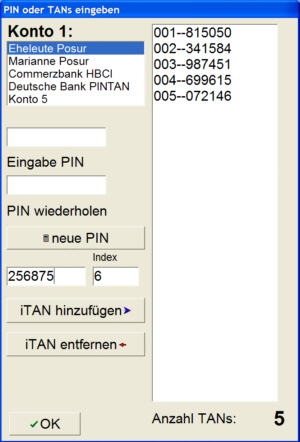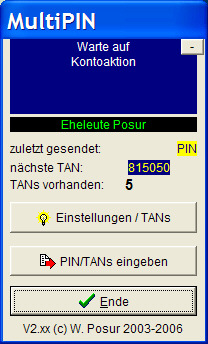| |
MultiPIN: PIN/TAN Verwaltung für HBCI+, HBCI mit Diskette und
Chipkarte für
mehrere Konten Das Programm MultiPIN erlaubt eine einfache Verwaltung von PIN und TANs auch bei solchen Konten, wo
diese Daten in älteren Quicken-Versionen (2000 - 2005) nicht mehr gespeichert werden können (HBCI+). Außerdem
ist die Benutzung einer gemeinsamen TAN-Liste für mehrere Konten möglich, was
in den QuickenVersionen 2004 und 2005 nicht mehr unterstützt wird. Weiterhin können mit dem Programm auch die Probleme beim Homebanking mit HBCI+ umgangen
werden, die ältere Quicken-Versionen haben, wo man nicht oder nur mit großer
Mühe Zugriff auf das TAN-Eingabefenster hat. Schließlich ist seit Version 2.0
die Verwendung von iTANs möglich, was nicht einmal Quicken 2006 und 2007
beherrschen. Wer
seine Geheimnummern nicht auf der Festplatte, sondern auf einem USB-Stick
speichern möchte, kann dies mit MultiPIN tun. Das Programm kann von einem
Speicherstick direkt gestartet werden, es paßt zusammen mit seinen Daten sogar
auf eine Diskette.
Folgende Verbesserungen und Erweiterungen gegenüber dem ältern Programm PINTAN habe ich eingebaut:
- Es können 5 Konten gleichzeitig verwaltet werden und alle Daten werden
größtenteils verschlüsselt in einer dat-Datei gespeichert.
- Das Programm erkennt automatisch, welches Konto gerade bearbeitet wird
(funktioniert mit Quicken 2000, 2002, 2003, 2004, 2005, 2006 und 2007)
- Eine gemeinsame TAN-Liste für mehrere Konten kann eingerichtet werden
- Im Vollautomatik-Modus kann das Programm minimiert im Hintergrund
arbeiten, es trägt trotzdem die geforderten Ziffern in Quicken ein, es
kommt dann nur bei Auftreten von Fehlern zum Vorschein, optional kann das
Programm auch gleich minimiert gestartet werden
- Bei den 5 Konten kann es sich um HBCI+, HBCI mit Diskette und BTX-Konten
handeln, auch gemischt
- Die Fenstertitel-Vorgaben von Quicken 2002 bis 2007 sind integriert und
müssen für das jeweilige Konto nur angewählt werden
- Automatisches Finden der richtigen Kontoeinstellungen ab MultiPIN Version
1.5
- Mehrere Instanzen von MultiPIN können auch gleichzeitig gestartet werden,
wenn mehr als 5 Konten verwaltet werden müssen (ab 1.53)
- Für die Kommunikation mit Quicken wird die Windows-Zwischenablage nicht
mehr benötigt, damit entfällt ein Sicherheitsrisiko, außerdem bleibt der
Inhalt der Zwischenablage während der Arbeit mit dem Programm erhalten
- Die TANs können bei Bedarf zusammen mit einem Index (1 bis 999)
abgespeichert werden für das iTAN-Verfahren, bei dem nicht eine beliebige,
sondern eine ganz bestimmte TAN aus der Liste gefordert wird (ab Version
2.0).
Installation:
Eine Installation ist nicht nötig.
Das Programm MultiPIN ist vollständig portabel und besteht nur aus einer einzigen exe-Datei (im
zip-Ordner sind auch noch Textdateien mit Erläuterungen zur
Programmbenutzung enthalten). Aus der Archivdatei MultiPIN.zip muß
die Datei MultiPIN.exe unbeding auf die Festplatte (oder einen
Speicherstick oder eine Diskette) entpackt werden.
Ein Start aus dem Zip-Ordner selbst führt zu Problemen. Beim ersten Start erzeugt das Programm eine
dat-Datei, in der die PIN und
die TANs gespeichert werden können. Eine Übernahme schon gespeicherter
TANs aus Word, Excel oder PINTAN ist möglich, näheres hierzu in der MultiPIN-FAQ.
Update von einer früheren Version:
In der Regel ist eine neue MultiPIN-Version in ein paar Punkten
verbessert worden, näheres unten unter Aktuelle
Änderungen zur Vorversion. Wenn die alte Version gut läuft und die neuen Funktionen bzw. Verbesserungen nicht gebraucht werden,
ist ein Update allerdings nicht unbeding nötig. Bei einer neuen
Version können die in der zip-Datei enthaltenen Dateien MultiPIN.exe
und MultiPIN.txt einfach über die alten Dateien kopiert werden. Wer
besonders sicher gehen will, kann die alten Dateien zunächst sichern.
Wichtig: Die Datei MultiPIN.dat wird nicht ersetzt. Diese Datei
wird beim ersten Start von MultiPIN automatisch angelegt und in ihr
sind alle Kontendaten sowie PINs und TANs gespeichert. Diese Datei
sollte vor einem Update nicht gelöscht werden, die neue
MultiPIN-Version kann mit den alten Daten umgehen, so gehen keine
Informationen verloren.
Wer seine MultiPIN-Datei umbenannt hat, muß dies natürlich auch mit
der Update-Version tun.
Wichtige Hinweise:
MultiPIN kann nur erkennen, mit welchem Konto gerade gearbeitet wird,
wenn das Fenster zur PIN-Eingabe erscheint. Quicken muß also
so eingestellt werden, daß die PIN vom Benutzer und nicht vom
Quicken-Programm eingegeben wird.
Hinweis zur Installation von DDBAC:
Alte Quicken-Versionen bieten die HBCI+/iTAN Funktionalität nur mit
neueren DDBAC-Versionen (ab 4.0). Allerdings wird beim Versionswechsel
von DDBAC oft der Aufbau der Eingabefenster komplett geändert, so daß
MultiPIN mit neueren DDBAC-Versionen möglicherweise nicht mehr
korrekt oder nur mit Einschränkungen funktioniert. Bevor Sie also
eine aktuellere DDBAC-Version installieren, sollten Sie überlegen, ob
Sie diese neue Version tatsächlich benötigen. Behalten Sie auf jeden
Fall die Installationsdatei für die zuletzt bei Ihnen noch
funktionierende DDBAC-Version. Falls Sie wieder auf die ältere
DDBAC-Version zurückkehren möchten, müssen Sie eventuell zur vollständigen
Deinstallation der neueren DDBAC den DDBAC-Cleaner
verwenden (eventuell über Google-Suche zu finden), da sich sonst die
ältere Version nicht wieder installieren läßt.
Grundsätzliche Bedienung:
Die
Datei MultiPIN.zip herunterladen und die darin enthaltene Datei
MultiPIN.exe in einen beliebigen Ordner auf dem Computer
entpacken. Eine Ausführung aus dem zip-Archiv selbst ist nicht
möglich bzw. führt zu Fehlern.
Zur Erhöhung der Sicherheit ist es sogar möglich, das
MultiPIN-Programm mit sämtlichen gespeicherten Daten auf einen
USB-Stick oder auf eine Diskette zu kopieren und nur von dort zu
starten.
Beim ersten Start von MultiPIN.exe wird automatisch eine Datendatei
MultiPIN.dat im selben Verzeichnis angelegt, in dieser Datei werden die
Konteneinstellungen und die Geheimzahlen (zum Teil verschlüsselt)
gespeichert.
Für die grundsätzlichen Einstellungen und Kontendaten auf "Einstellungen
/ TANs" klicken. Auf der oberen Leiste per Reiter ein
Konto (1 bis 5) wählen. Aus der Dropdown-Liste die Quicken-Version
und Kontoart wählen (die Voreinstellung ist Quicken 2004 HBCI+, da
der Autor derzeit noch diese Quicken-Version bevorzugt). In den
Feldern "Fenstertitel bei PIN-Eingabe" und "Fenstertitel
bei TAN-Eingabe" erscheinen die passenden Angaben. Für
besondere Fälle (Quicken 2008 ?) kann in der Dropdown-Liste auch
"freier Text" gewählt werden und die Fenstertitel
dann manuell editiert werden.
Wichtig ist jetzt, das Feld "Name des Kontos"
richtig auszufüllen, hierbei kommt es auch auf Groß-/Kleinschreibung
an sowie korrekte Leerzeichen. Sollte es Probleme mit der
Kontoerkennung geben, muß überprüft werden, wie der Kontokontakt
lautet, der im Quicken-Fenster zur TAN-Eingabe erscheint, genau dieser
Name muß in MultiPIN als Homebanking-Kontakt eingegeben werden.
Empfehlung: Die richtigen Kontoeinstellungen vom
Programm automatisch finden lassen, hierzu auf
"Kontoeinstellungen automatisch finden" klicken, den
Anweisungen folgen (einmalig Kontoauszüge von diesem Konto abholen, kann nach
Erscheinen des PIN-Eingabefensters abgebrochen werden) und die
gefundenen Einstellungen mit Ok bestätigen.
Folgende Einstellungen müssen für jedes Konto einzeln vorgenommen
werden:
"TANs verschlüsselt speichern": wird dieses
Kästchen angekreuzt werden die noch nicht verbrauchten TANs für
dieses Konto in der Datendatei in verschlüsselter Form gespeichert.
Diese Option sollte eigentlich immer gewählt sein, nur in
Ausnahmefällen (TANs sollen in der MultiPIN.dat editiert werden)
würde ich die Verschlüsselung ausschalten.
"Gemeinsame Liste mit:" Bei Aktivierung dieses
Kontrollkästchens erfolgt die Nutzung einer gemeinsamen TAN-Liste mit
einem weiteren Konto aus der darunter stehenden Liste. Dieses Konto
muß eines mit einer niedrigeren Nummer sein, daher ist die Option bei
Konto 1 deaktiviert.
Die verfügbaren und verbrauchten TANs lassen sich in diesem
Einstellungsfenster nur ansehen und nicht editieren, die verbrauchten
TANs können aber durch Drücken des entsprechenden Buttons gelöscht
werden und sind dann in der Datendatei nicht mehr gespeichert.
"iTAN:" Bei Aktivierung dieses
Kontrollkästchens werden die TANs für dieses Konto zusammen mit
ihrem Index gespeichert, dies sollte also nur erfolgen, wenn die Bank
auch eine bestimmte indizierte TAN abfragt. Der Fenstertitel des
TAN-Abfragefensters wird automatisch für das
Zwei-Schritt-TAN-Verfahren geändert. Falls schon TANs für das Konto
gespeichert wurden, werden diese jetzt automatisch fortlaufend mit
einem Index versehen, wobei der Startwert frei gewählt werden kann.
Näheres zum iTAN-Verfahren hier.
"manuell:" Diese Option ist nur anwählbar,
wenn das Konto auf iTAN umgestellt wurde. Hierbei muß der Index der
verlangten TAN manuell in ein Abfragefeld eingegeben werden. Diese
Option ist nur dann erforderlich, wenn der verlangte Index nicht
korrekt aus dem iTAN-Abfragefenster ermittelt wird, sollt also
eigentlich nicht nötig sein.
Die folgenden Einstellungen unter der Kontokartei sind unabhängig vom
Konto und generell für das MultiPIN-Programm:
"Vollautomatik-Modus": Das Programm muß nur
noch gestartet werden. Es erkennt, daß Quicken gestartet wurde und
bei Abfrage einer PIN, mit welchem Konto gerade gearbeitet wird. Es
gibt PIN und TANs automatisch beim Online-Banking in die
entsprechenden Quicken-Fenster ein. Wenn MultiPIN im manuellen Modus
funktioniert, sollte der Vollautomatik-Modus eingeschaltet werden,
damit wird das Arbeiten mit MultiPIN erst wirklich bequem !
"PIN (von Konto 1) beim Start verlangen": Bei
Aktivieren dieses Kontrollkästchens wird MultiPIN bei jedem Start
zunächst die PIN verlangen, die für Konto 1 eingetragen wurde. Dies
dient zur Erhöhung der Sicherheit, falls weitere Personen Zugang zum
Computer haben sollten.
"beim Start minimieren": MultiPIN startet
schon direkt minimiert, gibt aber dennoch die Geheimzahlen korrekt
ein. Natürlich ist dieser Modus nur bei Vollautomatik möglich.
"größeres Fenster": Wenn das
MultiPIN-Fenster bei niedriger Bildschirm-Auflösung zu klein sein
sollte, kann hier eine größere Version gewählt werden, diese nimmt
allerdings etwa die Hälfte der Bildschirmhöhe ein und kann beim
Arbeiten mit Quicken schon etwas mehr stören.
"mit Quicken beenden:" Das MultiPIN Programm
beendet sich automatisch, wenn es registriert, daß auch Quicken
beendet wurde. Natürlich werden alle Änderungen der Einstellungen
sowie verbrauchte TANs dabei korrekt gespeichert.
"Position speichern": Beim nächsten Start von
MultiPIN erscheint es an der Bildschirmposition, wo es zuletzt beendet
wurde.
"TANs bei Aktionen nicht anzeigen": Beim
Online Banking werden die TANs im MultiPIN-Hauptfenster nicht im
Klartext angezeigt.
"iTAN Kontakterkennung": Diese Option muß
angewählt werden, wenn mehrere MultiPIN-Instanzen gleichzeitig gestartet werden
und iTAN-Konten vorhanden sind. Hierbei wird der Kontokontakt aus dem
iTAN-Eingabefenster gelesen. Dabei ist es erforderlich, daß der Name des Kontos
und des Kontokontakts übereinstimmen. Für jedes iTAN-Konto muß ein eigener
Kontokontakt angelegt werden. Wird MultiPIN nicht mehrfach gleichzeitig
gestartet, sollte diese Option besser ausgeschaltet bleiben.
Weitere Hinweise zur Benutzung:
Das Programm muß
automatisch erkennen können, mit welchem Konto in Quicken gerade gearbeitet
wird.
Daher ist es wichtig, daß der korrekte Name des Kontos einmal
eingegeben wurde. Dieser Name erscheint im Abfragefenster von Quicken für die
PIN. Bei Quicken 2004 und HBCI entspricht er dem Namen des Homebanking-Kontaktes
im HBCI-Modul. Bei BTX steht dort meist die Kontonummer gefolgt vom Kontonamen
dahinter. Dieser Text muß dann einmal korrekt eingetragen werden (z. B.
"132465798 (Markus Müller)". Das entsprechende Feld bei der
PIN-Abfrage von Quicken 2004 ist interessanterweise ein Edit-Feld, das heißt, man
kann den Text dort mit der Maus markieren und mit Strg+C über die
Zwischenablage in mein Programm kopieren, dann muß man beim Tippen nicht so
viel aufpassen. Wichtig ist, daß beim Namen des Kontokontaktes die Schreibweise
stimmt (Groß/Kleinschreibung, Leerzeichen).
Die Voreinstellungen für die Namen der Abfrage-Fenster sind für die
Quicken-Versionen 2002 bis 2005/6 schon integriert, es muß für jedes Konto nur
die richtige Version ausgewählt wird. Nutzer von Quicken 2000 können die
Einstellungen für Quicken 2002 verwenden.
Wie teste ich am besten, ob Fenstertitel und Name des Homebanking-Kontakts
richtig eingegeben sind ? Modus Vollautomatik nicht aktivieren. Programm
MultiPIN starten, dann die Kontoabfrage in Quicken starten. Wenn man nun mit der
Maus über die "PIN senden"-Taste fährt, muß das entsprechende Konto
in der Statusanzeige erscheinen, ansonsten müssen die Daten noch mal korrigiert
werden.
Ab Version 1.5 von MultiPIN sollte das korrekte Eintragen der Daten
ganz einfach sein, da die Möglichkeit einer automatischen
Kontoerkennung eingebaut wurde.
Wichtig: Im Modus ohne Vollautomatik wird das Konto erst dann
erkannt, wenn in Quicken das Fenster zur PIN-Eingabe erscheint und in
MultiPIN die Maus über dem Button "PIN senden" bewegt wird.
Hinweise zur Verwendung mit dem iTAN-Verfahren:
HBCI+-Konten
können in MultiPIN jederzeit auf das iTAN-Verfahren umgestellt
werden, indem das entsprechende Kästchen iTAN angewählt wird.
Hierbei werden die bereits eingegebenen TAN automatisch mit einem
Index versehen, wobei der Startpunkt gewählt werden kann. Dies
funktioniert aber natürlich nur, wenn zuvor die TANs in der richtigen
Reihenfolge verbraucht wurden. Ansonsten ist es besser, die restlichen
TANs zu löschen und die Liste mit den richtigen Indices ganz neu
einzugeben. Wichtig: Es muß für das iTAN-Verfahren natürlich
die vollständige Liste mit allen TANs einmal eingegeben werden, denn
man weiß ja vorher nie, welche der TANs von der Liste abgefragt wird.
In jedem Fall muß vom Quicken-User, damit es funktioniert, der
aktuelle DDBAC-Client (Version 4.x) installiert werden, aktuelle
Download-Adresse bei Lexware: http://download.lexware.de/pub/service/quicken/ddbac.exe
Oft gibt es eine neuere Version hier bei DataDesign: http://www.datadesign.de/internet/download/DDBAC/DDBAC.EXE
Wird zusätzlich zum Kästchen iTAN noch das Kästchen manuell
angewählt, muß der abgefragte Index per Hand eingegeben werden. Dies
ist zu empfehlen, wenn die automatische Ermittlung des erfragten Index
aus irgendeinem Grund nicht funktionieren sollte. Die
iTAN-Funktionalität ist ein neues Feature von MultiPIN und konnte von
mir noch nicht ausreichend getestet werden, zumal meine Bank noch
nicht auf dieses Verfahren umgestellt hat. Sollten Fehler auftreten,
bitte ich um entsprechende Rückmeldung.
Besonderheiten bei neueren Quicken-Versionen: Diese fragen erst
PINs und TANs für alle Konten ab und starten dann die
Online-Aktionen. Bei iTAN-Fenstern kommen diese nicht direkt nach dem
PIN, sondern nach Abfrage aller PINs. Deshalb kann MultiPIN ab Version
2.08 den Kontokontakt aus dem iTAN-Fenster erkennen. Für eine
einwandfreie Funktion ist es daher notwendig, Konto und Kontokontakt
den selben Namen zu geben, ferner muß für jedes Konto ein eigener
Kontokontakt angelegt werden. Wenn das nicht gewährleistet ist,
müssen die Transaktionen für jedes Konto einzeln erfolgen. Die iTAN-Eingabe mit
automatischer Index-Erkennung funktioniert beim Internet-Banking unter Quicken 2007 nur korrekt, wenn jeweils nur ein Konto
bearbeitet wird, da aus den Quicken-Fenstern leider nirgendwo erkennbar ist, für welches Konto die iTAN eingegeben werden
soll. Bei
Automatik-Betrieb mit mehreren MultiPIN-Instanzen muß für die
iTAN-Funktionalität das neue Optionsfeld iTAN-Kontakterkennung
aktiviert werden, ansonsten sollte diese Option besser ausgeschaltet
bleiben.
Besonderheiten bei der Benutzung mit Quicken ab
Version 2005:
Der Datentresor sollte nach Möglichkeit
nicht aktiviert werden, stellen Sie ihn so ein, daß die Geheimzahlen
für jedes Konto gesondert eingegeben werden müssen und nicht nur ein
General-Paßwort.
Die automatische Eingabe des General-Paßwortes läßt sich ab der
Version 1.25 realisieren, näheres dazu findet sich in der FAQ.
Der Name des Kontos kann vom Namen des Homebanking-Kontaktes
verschieden sein, einzugeben ist der Name des Kontos.
Beachten Sie, daß der Name eines Kontos nicht komplett im Namen eines
anderen Kontos enthalten sein sollte.
Besonderheiten bei der Benutzung mit Quicken 2006 und 2007:
Für
Quicken 2006 und 2007 sind die meisten MultiPIN-Funktionen nicht mehr nötig, da diese
endlich im Programm integriert wurden. Die Speicherung von TANs für
HBCI+ im Datentresor ist möglich, ebenso eine gemeinsame TAN-Liste
über mehrere Konten.
Besitzer älterer Quicken-Versionen, die MultiPIN nutzen und auf
Quicken 2006 oder 2007 updaten, können ihre schon in MultiPIN gespeicherten
Geheimzahlen zunächst mit der neuen Quicken-Version weiter nutzen, indem bei den
Kontoeinstellungen " Quicken 2004/5 BTX/2006/7" wählen, auch
für HBCI+. Weiteres siehe bei
den Besonderheiten von Quicken ab 2005. In folgenden Fällen könnte
MultiPIN auch für Quicken 2006/2007-Nutzer interessant sein: Sie möchten
mehr als 50 TANs speichern, Sie möchten Ihre Geheimzahlen nicht auf
der Festplatte sondern zusammen mit dem MultiPIN-Programm auf einem
USB-Stick oder einer Diskette speichern.
Neu: Auch für Nutzer von
Quicken 2006/2007, die auf das iTAN-Verfahren umgestellt wurden, ist
MultiPIN interessant, da auch diese neuen Quicken-Versionen die TANs bei
diesem Verfahren nicht mehr
automatisch mit ihrem Index verwalten, so daß die iTANs dann doch wieder manuell aus der Liste eingegeben werden
müssen. Wenn die iTAN-Verwaltung und -Eingabe richtig funktionieren sollen, müssen der Name des Kontokontakts und des Kontos miteinander übereinstimmen und Sie müssen für jedes Konto einen
eigenen Kontokontakt im Administrator für Homebanking-Kontakte (Systemsteuerung - Homebanking Kontakte) einrichten.
Besonderheiten bei der Benutzung mit Quicken 2008 und neuer:
Für
Quicken 2008 und neuer werden die MultiPIN-Funktionen eigentlich nicht
mehr benötigt, da sie mittlerweile im Quicken-Programm integriert
wurden. Manche Nutzer dieser neuen Quicken-Versionen benutzen dennoch
MultiPIN, z. B. um alle TANs mittels OCR einzulesen und dann in die
MultiPIN-Datendatei zu übertragen, oder um ihre Geheimzahlen komplett
auf ein externes Medium wie USB-Stick auszulagern. MultiPIN scheint
auch mit diesen neueren Versionen noch zu funktionieren, ich habe mir
aber keine Mühe gemacht, entsprechende Anpassungen vorzunehmen.
Arbeiten mit mehr als 5 Konten:
Auch das ist problemlos möglich. Das Programm kann für
weitere 5 Konto entweder zusätzlich in ein anderes Verzeichnis kopiert werden oder
alternativ in das selbe Verzeichnis unter einem anderen Namen kopiert werden (z. B.
Konten2.exe). Das Programm kann unter verschiedenem Namen auch mehrfach gestartet werden.
Hierbei sollte die letzte Fensterpostition gespeichert werden und die
Programmfenster so plaziert werden, daß sie sich nicht überlagern. Wichtig
ist, daß sich die eingegebenen Namen der Homebanking-Kontakte für alle Konten
eindeutig unterscheiden, damit das jeweilige Konto korrekt erkannt wird. Ab
Version 1.53 ist auch das gleichzeige Starten von mehreren MultiPIN-Instanzen
möglich, die einzelnen Instanzen merken, wenn ein Konto abgefragt wird, für
das sie selbst keine Daten haben. Bei Verwendung von iTAN mit mehreren
parallelen Instanzen sollte das Kästchen iTAN Kontakterkennung aktiviert
werden.
Übernahme aus einer Textdatei oder Excel-Datei oder aus PINTAN:
Wenn Sie auf das Programm umsteigen möchten und Ihre TANs bereits mühsam in einer Textdatei oder Excel-Datei gespeichert haben, brauchen Sie nicht alles neu einzugeben.
Öffnen Sie einfach die vom Programm nach dem ersten Start erzeugte dat-Datei durch einen Doppelklick (das Programm selbst darf nicht gestartet sein
! Bei den Optionen muß TANs verschlüsselt speichern deaktiviert (!) sein, das
kann dann später wieder aktiviert werden.). Falls Sie dat-Dateien nicht durch
einen Doppelklick öffnen können, öffnen Sie die Datei mit dem Windows-Editor,
es handelt sich um reinen Text. Die TANs fügen Sie dann aus Ihrer Datei über Kopieren und Einfügen einfach in diese
dat-Datei ein, und zwar in der Sektion des entsprechenden Kontos zwischen [TANs] und [Verbraucht] - fertig ! Beim nächsten Start des Programms stehen die TANs zur Verfügung. Anschließend
können Sie die TAN-Verschlüsselung wieder einschalten. Beim Übertragen von
PINTAN gehen Sie ebenso vor. Schalten Sie in beiden Programmen die
TAN-Verschlüsselung aus, übertragen Sie dann die TANs von der PINTAN.dat in
die MultiPIN.dat unter dem richtigen Konto. Anschließend können Sie die
Verschlüsselung wieder einschalten. Natürlich sollten Sie nicht MultiPIN und
PINTAN gleichzeitig für Ihre Konten benutzen.
Deinstallation des Programms
Ebenso wie eine Installation ist auch eine Deinstallation nicht nötig. Es muß lediglich die Programmdatei und die vom Programm unter dem gleichen
Namen erzeugte dat-Datei gelöscht werden. Das Programm schreibt keine Einträge in die Registry und ändert auch sonst nichts an Ihrem System.
*** ACHTUNG ! ***
Das Programm ist eine Entwicklung für meine privaten Zwecke, für eine einwandfreie Funktion auf jedem System kann ich nicht garantieren !
Der HBCI+-Standard sieht ausdrücklich vor, daß die PIN und die Transaktionsnummern nicht gespeichert werden dürfen, auch in den Nutzungsbedingungen für Online-Banking der meisten
Banken finden sich solche Klauseln. Bei der Nutzung sollten Sie sich dieses Risikos bewußt sein ! Auf Computern, wo auch Fremde Zugang haben, sollte das Programm auf keinen Fall benutzt werden,
das gleiche gilt natürlich auch für das t-online Banking von Quicken mit Speicherung der PIN und TANs.
Tips zur Erhöhung der Sicherheit:
- Die noch nicht verbrauchten TANs
sollten verschlüsselt gespeichert werden, das bringt keine Nachteile.
- Das Programm
kann umbenannt werden, z. B. in Video.exe statt MultiPIN.exe und die dat-Datei
heißt dann genauso, kann damit von Unbefugten nicht so leicht gefunden werden.
Eine wirkliche Sicherheit bedeutet das alles natürlich nicht.
- Die
gespeicherte PIN von Konto 1 kann beim Programmstart zunächst verlangt werden, dann wird es für
Unbefugte schon wirklich schwierig bzw. aufwendig, zumal das Programm für seine
Datenübertragung zu Quicken die Windows-Zwischenablage nicht mehr benutzt.
- Sie
können auch die Anzeige der TANs im Klartext während der Online-Transaktionen
unterbinden.
- Sie können das gesamte MultiPIN-Programm einschließlich der Geheimzahlen auf einem USB-Speicherstick und sogar auf einer
Diskette unterbringen und von dort starten. Wenn Sie auf diesen Datenspeicher ebenso gut aufpassen wie auf Ihre TAN-Liste,
bedeutet das schon eine deutliche Erhöhung der Sicherheit.
- Wenn Sie aber wirklich sicher vor Mißbrauch sein wollen,
dürfen Sie ein solches Programm nicht verwenden und müssen Ihre Zahlen
geschützt verwahren.
Kontakt:
Bugmeldungen, Kritik oder Anregungen an:
Winfried@Posur.com
Aktuelle Version:
Version 2.18 vom 10.12.2010
Vielen Dank an alle meine Betatester und User, die mir mit vielen
Verbesserungsvorschlägen geholfen haben.
Aktuelle Änderungen zur Vorversion: Problem mit unsichtbarem
Edit-Feld bei TAN-Eingabe in Quicken 2002 behoben (ab 1.01). Beim minimierten
Programmstart erscheint nicht auch das PIN-Abfrage-Fenster minimiert (ab 1.02).
Problem bei der Kontoerkennung beseitigt, wenn der Name eines Kontos
vollständig im Namen eines anderen Kontos enthalten war (ab 1.07). Änderungen
der PIN und TANs werden auch gespeichert, wenn das Programm nicht über den
Ende-Button beendet wurde (ab 1.08). Neue Funktion: MultiPIN zusammen mit
Quicken beenden (ab 1.10). Fenster mit Outlook und Explorer im Titel werden
nicht mehr als Quicken-Fenster identifiziert (ab 1.11). Anpassungen der
Fenstertexte an Quicken 2005 (ab 1.2). Mögliche Korrektur für korrekte
Kontoerkennung in Quicken 2005, falls die PIN über den Datentresor eingegeben
wird (ab 1.22). Automatische Eingabe des Generalpaßwortes für Quicken 2005
möglich (ab 1.25). Verbesserte mittige Position der Einstellfenster auch bei
nicht ausgeblendeter Taskleiste (ab 1.26). Keine automatischen
Programmaktionen mehr bei minimiertem Start plus Start-Paßwort-Abfrage (ab
1.27) Zweites und weitere TAN-Eingabefenster werden in Quicken 2005 erkannt,
wenn "Überweisungen einzeln übertragen" eingestellt wurde und
mehrere Überweisungen von einem Konto getätigt werden. Verbesserte
("scharfe") Kontoerkennung auch für Quicken 2005. Neu: Möglichkeit
der automatischen Erkennung der korrekten Kontoeinstellungen (ab 1.5).
Gleichzeitiges Starten von mehreren MultiPIN-Instanzen möglich bei mehr als
5 Konten (ab 1.53)
TANs bei Kontoaktionen optional nicht anzeigen, Hauptfenster bei gespeicherter
Position auch bei Start mit veränderter Bildschirmauflösung sichtbar (ab
1.54). Automatische Erkennung der Kontoeinstellungen für Quicken 2006. Geändertes Timing und
Eingabekontrolle für BTX-TAN-Liste (ab 1.57).
Auch bei längeren TAN-Listen bleibt die letzte TAN bei der Eingabe immer sichtbar durch automatisches Scrollen der Liste. Die
automatische Kontoerkennung funktioniert auch bei Quicken 2000 (!) (ab 1.58).
Probleme mit der Kontoerkennung bei Quicken 2002/2003 HBCI+ behoben, wenn der
Kontoname vom Namen des Kontokontakts verschieden ist. (ab 1.59)
Versionssprung: Einbau der Funktionalität für das iTAN-Verfahren, Herzlichen
Dank an Peter Hartmann für seine Hilfe bei anspruchsvollen Tests zur
Entwicklung dieser Version (erste veröffentlichte Version 2.05). Anpassung an
neuere DDBAC-Fenster ab DDBAC Version 4.03 (ab 2.06)
Kleine Anpassung für neuere DDBAC-Fenster + iTANs über Index 100 (ab 2.07)
Größere Anpassungen für iTANs und Betrieb von mehreren MultiPIN-Instanzen:
Kontoerkennung für Quicken 2005/6 bei iTAN verbessert, geändertes Timing im
Ablauf für Quicken 2006 bei schneller Abfrage mehrerer PINs hintereinander,
Kontokontakterkennung aus dem iTAN-Fenster (ab 2.08, vielen Dank an Peter Berg
für ausführliche Hilfe und Tests)
Anpassung für veränderte Index-Abfrage bei TANs über 200. Anpassungen für Quicken 2007 (ab 2.09)
Anpassung für Quicken 2007 bei Abfragen mehrerer PINs hintereinander auf schnellen Systemen (ab 2.10)
Modifikation für iTANs mit Index > 100 und neuerem DDBAC-Client (ab 2.11)
Geändertes Timing bei TAN-Eingabe wegen Problemen mit doppeltem TAN-Verbrauch auf Systemen mit Quicken 2006 (ab 2.12)
TAN- und iTAN-Verwaltung auch bei Internet-Banking unter Quicken 2007. Probleme mit neuerem DDBAC-Client und Indexerkennung
beseitigt, wenn der Name des Kontokontaktes einer Zahl entspricht. Sperre beim Einrichten einer gemeinsamen TAN-Liste, wenn
nicht beide Konten iTAN- oder nicht-iTAN-Konten sind. TAN-Verschlüsselung jetzt Default-Einstellung. (ab 2.13)
Automatische Kontoerkennung auch für DeLuxe und H&B-Versionen. Modifizierte Erkennung einer erfolgreichen TAN-Eingabe (ab 2.14)
Erweiterte Erkennung von iTAN-Fenstern, die bei bestimmten Banken im
Textaufbau differieren (ab 2.15)
Erweiterte universellere Erkennung von iTAN-Fenstern, die bei einzelnen Banken einen anderen Textaufbau haben (ab 2.16,
nicht veröffentlichte Version)
Unterstützung neuerer DDBAC-Versionen (ab 2.17 und 2.18)
FRAGEN UND ANTWORTEN ZUM MULTIPIN-PROGRAMM
zur FAQ-Seite geht es hier.
Screenshots:
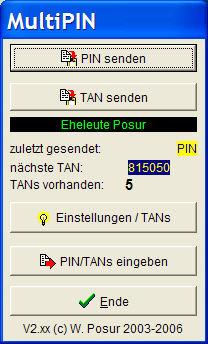
Hauptfenster im manuellen Modus
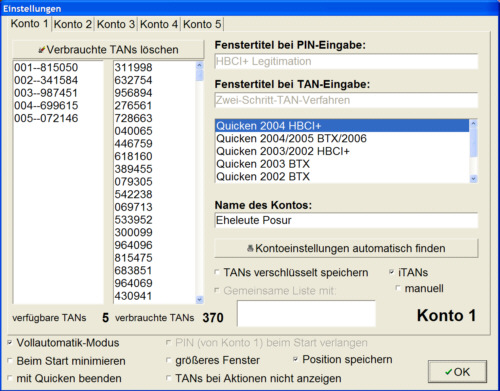
Fenster für Konten- und Programmeinstellungen
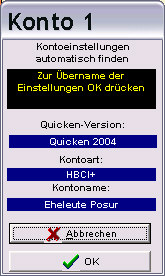
Automatisches Finden der Kontoeinstellungen
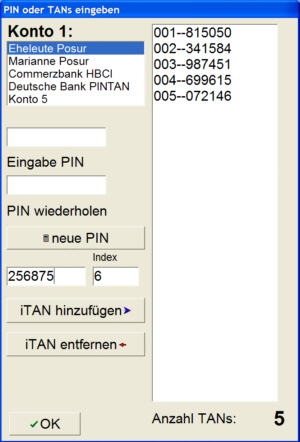
Fenster für PIN- und TAN-Eingabe
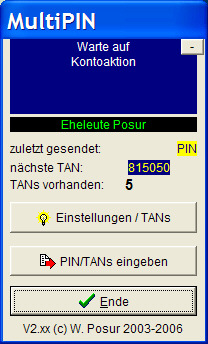
Vollautomatik-Modus
Download
|